电脑qq怎么长截屏 电脑版QQ如何进行长截图
更新时间:2023-12-14 16:56:00作者:xtliu
现代社会的快速发展,电脑已经成为我们生活中不可或缺的一部分,而在电脑使用过程中,QQ作为最常用的社交软件之一,更是我们日常交流的重要工具。有时我们在聊天或浏览QQ空间时,想要将长篇对话或精彩瞬间以截图的形式保存下来,以便于后续回顾或分享给他人。如何在电脑版QQ进行长截图呢?下面将为大家介绍几种简便的方法。
具体步骤:
1.使用电脑QQ,打开进入聊天界面。点击截图或快捷键ctrl+alt+A。
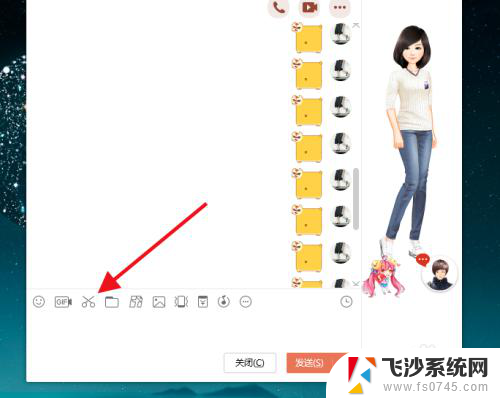
2.选择截图的区域,这里要注意的是所选区域要包含可滚动区域。
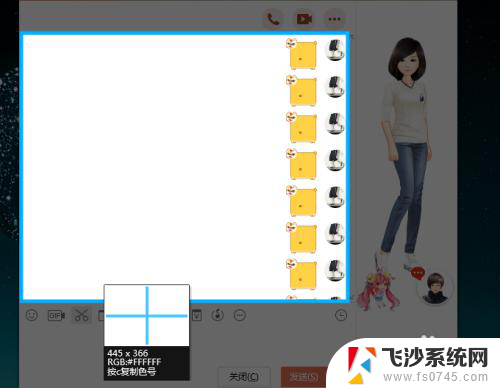
3.点击下方工具栏中的【长截图】。
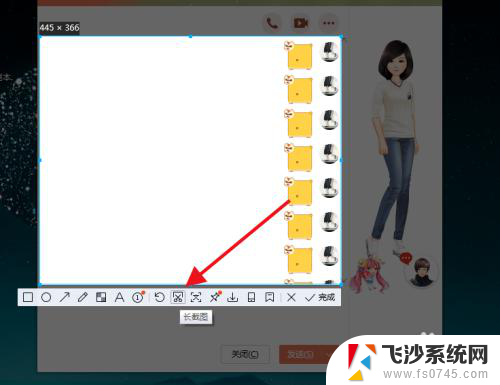
4.鼠标滚动所选择的区域,旁边自动会显示预览截图。
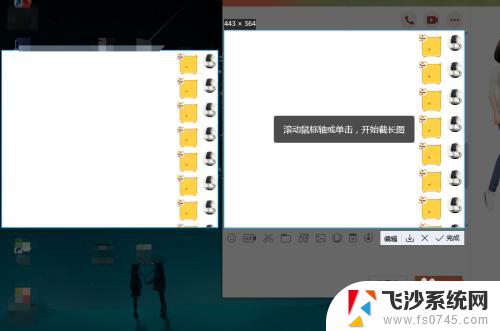
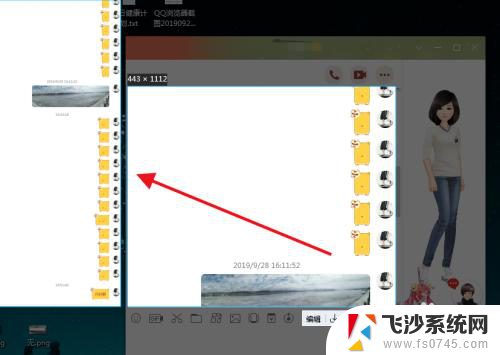
5.截图完毕,点击下方的【完成】就会自动加载到发送界面。
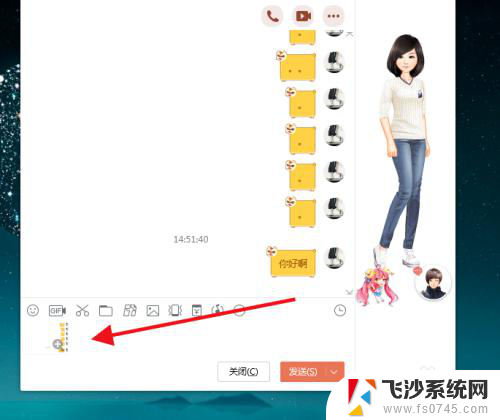
6.点击发送即可,也可以复制分享保存到其他位置。
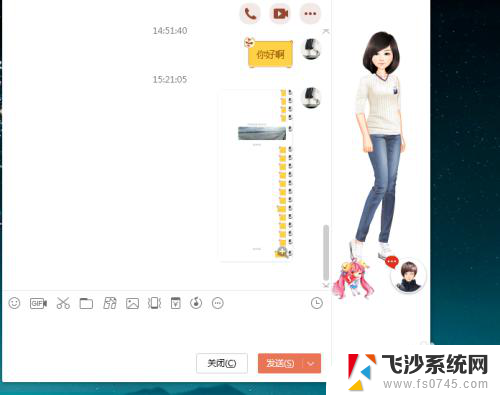
以上就是电脑QQ如何进行长截屏的全部内容,如果您遇到相同问题,可以参考本文中介绍的步骤进行修复,希望对大家有所帮助。
电脑qq怎么长截屏 电脑版QQ如何进行长截图相关教程
-
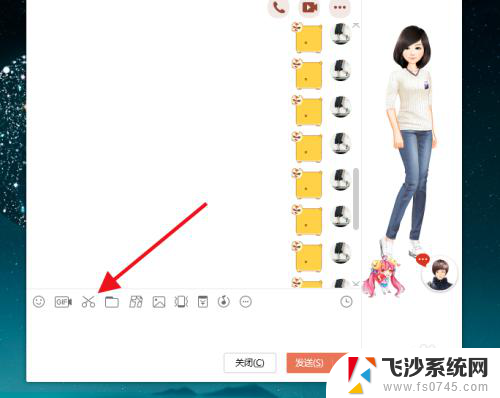 电脑qq怎么长截图 电脑版QQ如何进行长截图操作
电脑qq怎么长截图 电脑版QQ如何进行长截图操作2023-12-10
-
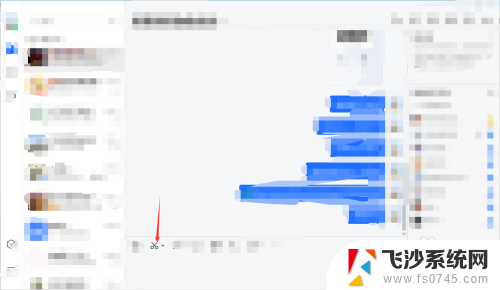 电脑截取长图e怎么滚动截长图 电脑怎样进行滚动截屏
电脑截取长图e怎么滚动截长图 电脑怎样进行滚动截屏2024-02-19
-
 电脑怎样长屏幕截图 电脑如何截取长截图
电脑怎样长屏幕截图 电脑如何截取长截图2024-05-06
-
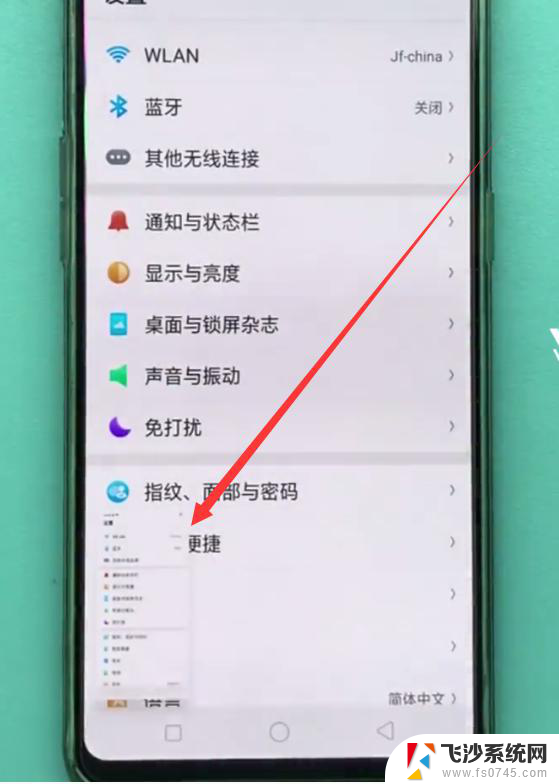 怎么长截屏opporeno oppo手机如何进行长截图
怎么长截屏opporeno oppo手机如何进行长截图2024-01-18
- 笔记本如何截长屏幕截图 电脑长截图技巧
- 电脑怎么长截屏怎么截 电脑截屏后如何编辑图片
- 电脑端如何截长图 电脑上怎么截取长图
- mac电脑怎么长截屏 苹果Mac电脑长截图教程步骤详解
- 屏幕长截屏怎么弄 电脑长截图技巧
- 小米如何截图长屏幕截图 小米手机如何截长图
- 笔记本怎样设置电池低于多少再充电 笔记本电脑如何设置95%充电
- 笔记本电脑连接hdmi电视 笔记本HDMI连接电视教程
- 小爱同学能不能连接电脑 小爱同学电脑音箱设置教程
- 电脑开机总是进入安全模式 Windows 10如何解决重启电脑总是进入安全模式的问题
- 电脑文档位置怎么更改 文档存放位置修改方法
- 苹果13pro截屏有几种方法 iPhone13 Pro截屏操作步骤
电脑教程推荐
- 1 如何屏蔽edge浏览器 Windows 10 如何禁用Microsoft Edge
- 2 如何调整微信声音大小 怎样调节微信提示音大小
- 3 怎样让笔记本风扇声音变小 如何减少笔记本风扇的噪音
- 4 word中的箭头符号怎么打 在Word中怎么输入箭头图标
- 5 笔记本电脑调节亮度不起作用了怎么回事? 笔记本电脑键盘亮度调节键失灵
- 6 笔记本关掉触摸板快捷键 笔记本触摸板关闭方法
- 7 word文档选项打勾方框怎么添加 Word中怎样插入一个可勾选的方框
- 8 宽带已经连接上但是无法上网 电脑显示网络连接成功但无法上网怎么解决
- 9 iphone怎么用数据线传输文件到电脑 iPhone 数据线 如何传输文件
- 10 电脑蓝屏0*000000f4 电脑蓝屏代码0X000000f4解决方法